Як виправити У вас немає дозволу на збереження в цьому місці в Windows

Коли Windows відображає помилку «У вас немає дозволу на збереження в цьому місці», це не дозволить вам зберегти файли в потрібні папки.
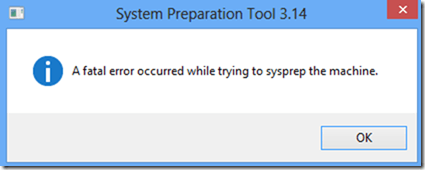
Інструмент підготовки системи, також відомий як Sysprep, — це інструмент, який дозволяє використовувати його одночасно з іншими інструментами розгортання для різних цілей. Інструмент підготовки системи (Sysprep.exe) дозволяє ІТ-спеціалістам легко виконувати процес клонування диска за допомогою ключів продукту Windows.
Після створення віртуальної пам’яті (VM — Virtual Memory), інсталяції програмного забезпечення та оновлення запустіть Sysprep 3.14 за допомогою опції Generalize options.
На екрані з’явиться повідомлення « Обробляється фаза очищення плагінів Sysprep ».... а потім з’явиться повідомлення про помилку « Інструмент підготовки Sysprep 3.14. Сталася фатальна помилка під час спроби sysprep на машині » (Інструмент підготовки Sysprep 3.14. Фатальна помилка відбувається під час процесу Sysprep).
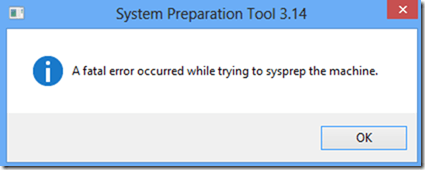
Перейдіть до setupact.log на диску C:\windows\system32\sysprep\panther і нижче наведено код помилки:
«Помилка, SYSPRP не вдалося видалити програми для поточного користувача: 0x80073cf2.
Помилка, код виходу SYSPRP потоку RemoveAllApps був 0x3cf2.
Помилка [0x0f0082] SYSPRP ActionPlatform::LaunchModule: під час виконання сталася помилка"
(Помилка, SYSPRP Неможливо видалити програми поточного користувача: 0x80073cf2.
Помилка, код виходу SYSPRP RemoveAll Apps (усі видалені програми) – 0x3cf2.
Помилка, [0x0f0082] SYSPRP ActionPlatform::LaunchModule: не виникло під час виконання).
Як виправити:
Якщо ви намагаєтесь запустити Sysprep і отримуєте повідомлення про фатальну помилку, виконайте наведені нижче дії, щоб виправити це:
* Спочатку потрібно перевстановити операційну систему на комп’ютері.
* Відключіть усі підключення до Інтернету та увійдіть за допомогою локального облікового запису, щоб виконати процес встановлення. Облікові записи Microsoft можуть порушити роботу програмного забезпечення.
* Клацніть правою кнопкою миші музичний додаток xBox на початковому екрані та виберіть опцію видалення.
* Натисніть комбінацію клавіш Win + X , потім клацніть, щоб вибрати Windows PowerShell (адміністратор) , введіть Get-AppxPackage | Remove-AppxPackage і натисніть Enter.
* Підключіться до Інтернету після завершення.
Ви можете переглянути інші статті нижче:
Удачі!
Коли Windows відображає помилку «У вас немає дозволу на збереження в цьому місці», це не дозволить вам зберегти файли в потрібні папки.
Сервер Syslog є важливою частиною арсеналу ІТ-адміністратора, особливо коли мова йде про централізоване керування журналами подій.
Помилка 524: Виник тайм-аут – це специфічний для Cloudflare код статусу HTTP, який вказує на те, що з’єднання із сервером закрито через тайм-аут.
Код помилки 0x80070570 є поширеним повідомленням про помилку на комп’ютерах, ноутбуках і планшетах під керуванням операційної системи Windows 10. Однак він також з’являється на комп’ютерах під керуванням Windows 8.1, Windows 8, Windows 7 або раніших версій.
Помилка «синій екран смерті» BSOD PAGE_FAULT_IN_NONPAGED_AREA або STOP 0x00000050 — це помилка, яка часто виникає після встановлення драйвера апаратного пристрою або після встановлення чи оновлення нового програмного забезпечення. У деяких випадках причиною помилки є пошкоджений розділ NTFS.
Внутрішня помилка відеопланувальника також є смертельною помилкою синього екрана, ця помилка часто виникає в Windows 10 і Windows 8.1. Ця стаття покаже вам кілька способів виправлення цієї помилки.
Щоб пришвидшити завантаження Windows 10 і скоротити час завантаження, нижче наведено кроки, які потрібно виконати, щоб видалити Epic із автозавантаження Windows і запобігти запуску Epic Launcher з Windows 10.
Не слід зберігати файли на робочому столі. Існують кращі способи зберігання комп’ютерних файлів і підтримки порядку на робочому столі. Наступна стаття покаже вам ефективніші місця для збереження файлів у Windows 10.
Якою б не була причина, інколи вам доведеться налаштувати яскравість екрана відповідно до різних умов освітлення та цілей. Якщо вам потрібно спостерігати за деталями зображення або дивитися фільм, вам потрібно збільшити яскравість. І навпаки, ви також можете зменшити яскравість, щоб захистити батарею ноутбука.
Ваш комп’ютер випадково прокидається та з’являється вікно з написом «Перевірка оновлень»? Зазвичай це пов'язано з програмою MoUSOCoreWorker.exe - завданням Microsoft, яке допомагає координувати установку оновлень Windows.








